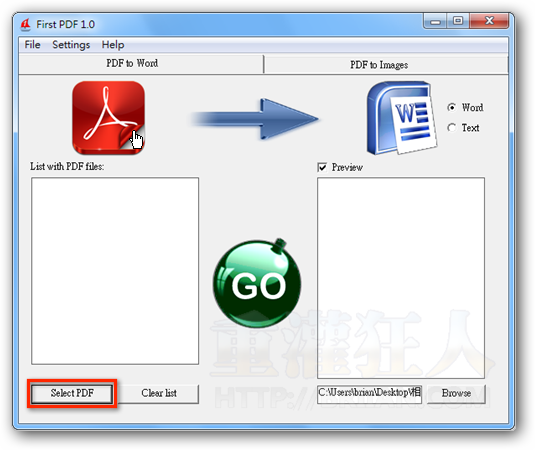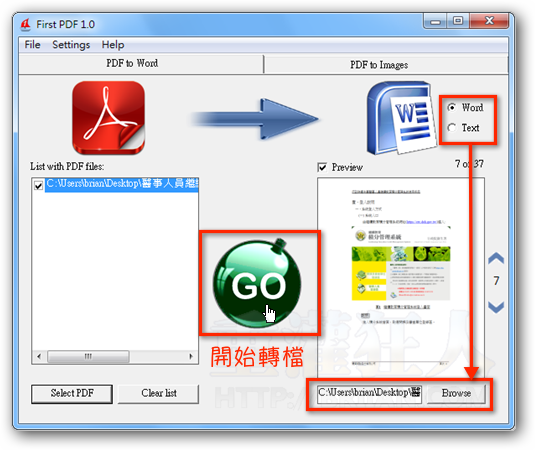2018/3/26 更新:軟體版本更新至 v4.1 最新版。
當我們收到 PDF 文件檔,除了直接開啟來瀏覽、列印出來之外,如果想要像使用 Word 那樣重新編輯或調整內容的話,該怎麼做呢?
除了用原本的 PDF 編輯器之外,也可用轉檔的方式轉成 .doc 或 RTF 檔之後,再用電腦中的 Word 軟體來編輯。而下面介紹的這款免費軟體 First PDF 便可提供 PDF 轉 Word 檔的功能,除此之外還能轉成 TIFF, JPG, PNG, GIF, WMF 等圖檔格式或 TXT 純文字檔。
雖然說 First PDF 軟體號稱可以保留原始 PDF 文件中的文字格式、圖表、表格、文字與圖檔…等內容,不過實際測試在一些圖文框、表格等轉換方面幾乎可以用慘不忍睹來形容,反正表格跟太複雜的版面設計大概都不行,但中文字跟一些基本的文字樣式的轉換都還可以。
如果你希望能完整 100% 拷貝原始的 PDF 檔內容並轉成 Word 來編輯的話,First PDF 暫時還無法完全適用。如果你只是希望能把原始 PDF 文件中的文字都挖出來、保留基本文件格式讓你重新編輯的話,那 First PDF 還真的蠻簡單易用的。
▇ 軟體小檔案 ▇ (錯誤、版本更新回報)
使用方法:
第1步 安裝好 First PDF 軟體、開啟之後,點一下 PDF 圖示或按「Select PDF」按鈕,選取你要轉檔的 PDF 文件檔,一次可以選取多個檔案、批次處理。
第2步 先在右上角選取輸出格式之後,再點一下右下角的「Browse」按鈕選取儲存位置,設定好之後按下「GO」按鈕便可開始轉檔。
第3步 另外也可以點「PDF to Images」分頁,將 PDF 文件檔的內容轉成一張一張的圖片。